Cockpit adalah aplikasi manajemen server sumber terbuka dan gratis yang disponsori oleh Red Hat. Muncul dengan antarmuka admin berbasis web sederhana untuk mengelola server melalui browser web, bukan cli. Ini juga memberikan informasi tentang beban CPU, statistik sistem file, proses, dan informasi lebih lanjut. Ini memungkinkan Anda melakukan tugas administratif sistem sehari-hari termasuk, membuat dan mengelola pengguna, memecahkan masalah jaringan, mengunggah dan mengunduh file, dan banyak lagi.
Dalam posting ini, kami akan menunjukkan cara menginstal dan menggunakan Cockpit di Debian 11.
Prasyarat
- Server yang menjalankan Debian 11.
- Kata sandi root dikonfigurasi di server.
Instal Cockpit di Debian 11
Secara default, paket Cockpit disertakan dalam repositori default Debian 11. Anda dapat menginstalnya dengan mudah menggunakan perintah berikut:
apt-get install cockpit -y
Setelah menginstal Cockpit, jalankan perintah berikut untuk menginstal modul Podman:
apt-get install cockpit-podman -y
Setelah instalasi berhasil, mulai layanan Cockpit dan aktifkan untuk memulai saat reboot sistem:
systemctl start cockpit
systemctl enable cockpit
Untuk memeriksa status Kokpit, jalankan perintah berikut:
systemctl status cockpit
Anda akan melihat output berikut:
? cockpit.service - Cockpit Web Service
Loaded: loaded (/lib/systemd/system/cockpit.service; static)
Active: active (running) since Sat 2021-10-09 07:34:10 UTC; 5s ago
TriggeredBy: ? cockpit.socket
Docs: man:cockpit-ws(8)
Process: 16211 ExecStartPre=/usr/sbin/remotectl certificate --ensure --user=root --group=cockpit-ws --selinux-type= (code=exited, status=0>
Main PID: 16214 (cockpit-tls)
Tasks: 1 (limit: 2341)
Memory: 1.3M
CPU: 101ms
CGroup: /system.slice/cockpit.service
??16214 /usr/lib/cockpit/cockpit-tls
Oct 09 07:34:10 debian11 systemd[1]: Starting Cockpit Web Service...
Oct 09 07:34:10 debian11 systemd[1]: Started Cockpit Web Service.
Secara default, Cockpit mendengarkan pada port 9090. Anda dapat memeriksanya dengan perintah berikut:
ss -antpl | grep 9090
Anda akan melihat output berikut:
LISTEN 0 4096 *:9090 *:* users:(("cockpit-tls",pid=16214,fd=3),("systemd",pid=1,fd=79))
Konfigurasi Firewall untuk Kokpit
Jika firewall UFW diinstal dan dikonfigurasi pada sistem Anda, maka Anda harus mengizinkan port 80 dan 9090 melalui firewall UFW.
Anda dapat mengizinkan kedua port menggunakan perintah berikut:
ufw allow 9090
ufw allow 80
Selanjutnya, reload firewall UFW dengan perintah berikut:
ufw reload
Anda sekarang dapat memeriksa status aturan firewall UFW menggunakan perintah berikut:
ufw status
Anda akan melihat output berikut:
Status: active To Action From -- ------ ---- 22 ALLOW Anywhere 80 ALLOW Anywhere 9090 ALLOW Anywhere 22 (v6) ALLOW Anywhere (v6) 80 (v6) ALLOW Anywhere (v6) 9090 (v6) ALLOW Anywhere (v6)
Mengakses UI Web Kokpit
Sekarang, buka browser web Anda dan akses antarmuka web Cockpit menggunakan URL http://your-server-ip:9090 . Anda akan melihat halaman login Cockpit:
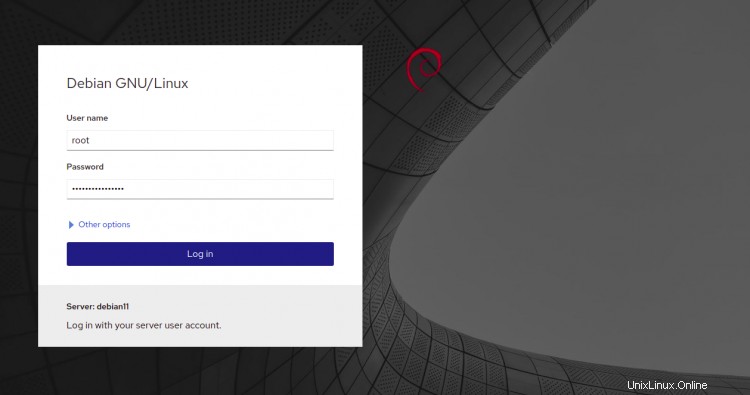
Berikan nama pengguna root Anda, kata sandi dan klik Masuk . Anda akan melihat dasbor Kokpit:
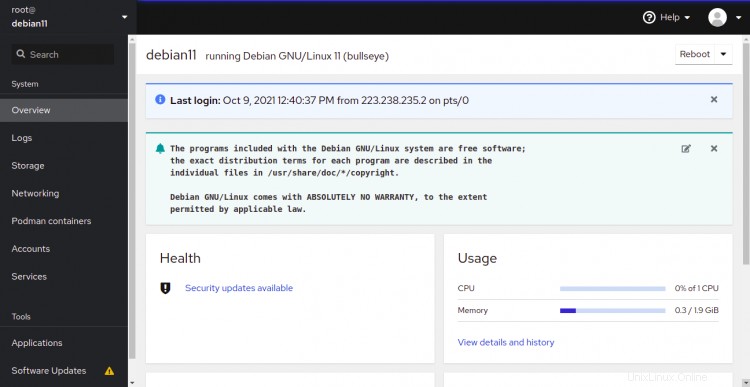
Di panel kiri, klik Penyimpanan untuk melihat informasi partisi sistem Anda:
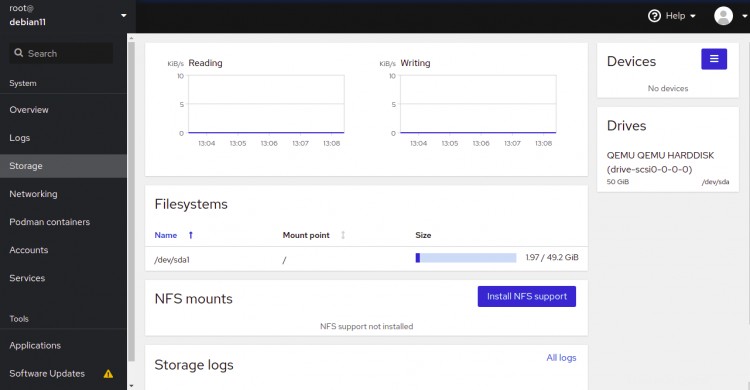
Klik pada Jaringan . Anda akan melihat informasi terkait jaringan pada layar berikut:
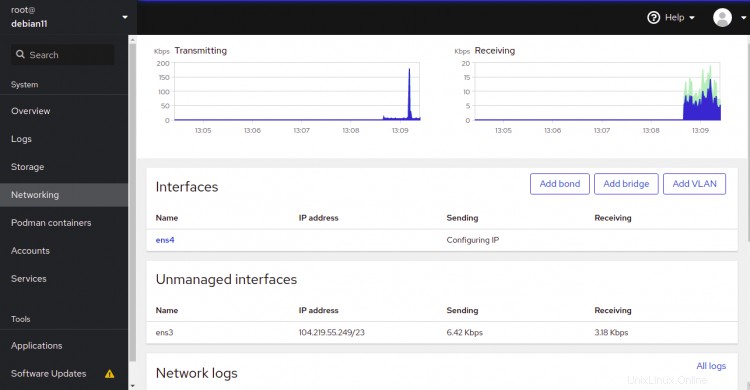
Klik Podman Wadah . Anda akan melihat semua wadah dan gambar:
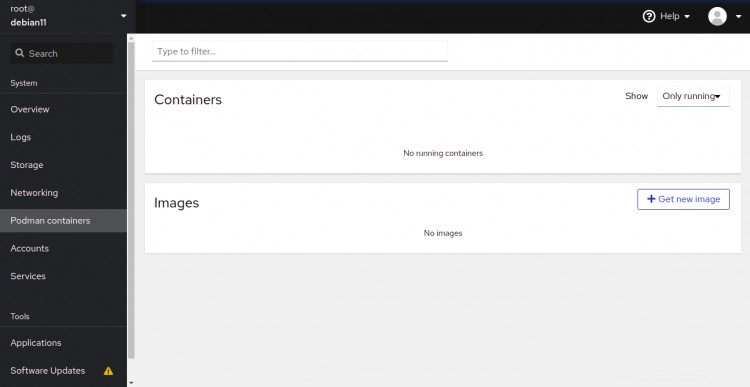
Klik Layanan . Anda akan melihat semua layanan sistem.
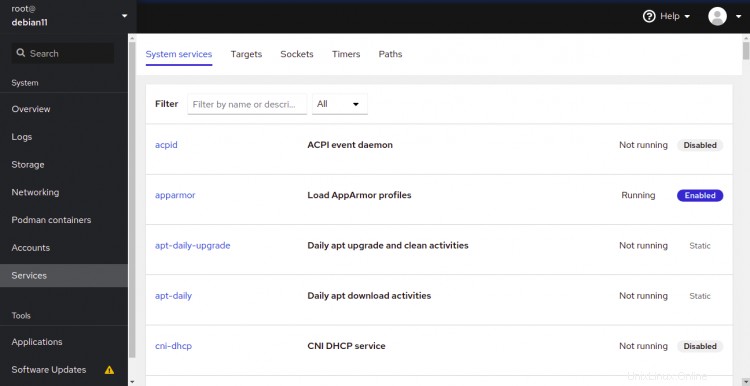
Klik Aplikasi . Anda akan melihat semua aplikasi yang terinstal.
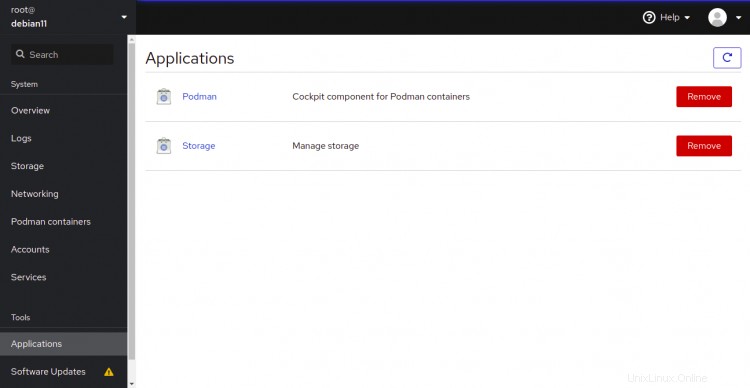
Klik Perangkat Lunak Pembaruan . Anda akan melihat semua pembaruan yang tersedia.
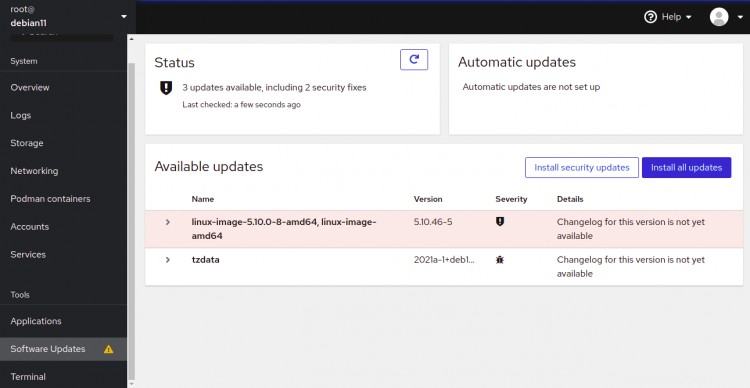
Klik Terminal . Anda dapat terhubung ke antarmuka baris perintah server Anda.
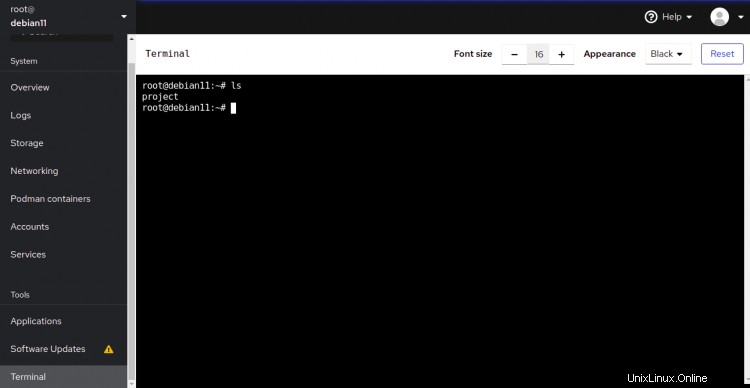
Kesimpulan
Itu saja untuk saat ini. Anda telah berhasil menginstal Cockpit di Debian 11. Cockpit sangat berguna bagi mereka yang tidak tahu baris perintah Linux. Cockpit membantu mereka melakukan beberapa tugas dasar dan memantau server Linux jarak jauh.